
Par défaut, la Nest Cam est dotée d'un voyant d'état à l'avant qui est assez subtil, mais qui peut néanmoins être gênant selon la façon dont vous utilisez la caméra. Voici comment le désactiver.
EN RELATION: Comment atténuer l'éblouissement aveuglant des lumières LED de vos gadgets
Ces minuscules lumières LED sur tous vos appareils électroniques sont un peu ennuyeuses, et il y a moyens de les couvrir ou du moins les atténuer pour qu’ils soient moins durs. Le voyant d’état de la Nest Cam n’est pas trop grave, mais lorsque vous regardez le flux en direct sur votre téléphone ou votre tablette, le voyant clignote constamment, ce qui peut être un peu gênant. Et la plupart du temps, il n’y a pas vraiment de bonne raison de l’avoir.
Pour désactiver le voyant d’état de votre Nest Cam, commencez par ouvrir l’application Nest sur votre téléphone et appuyez sur la vue en direct de votre Nest Cam.

Appuyez sur l'icône d'engrenage des paramètres dans le coin supérieur droit de l'écran.
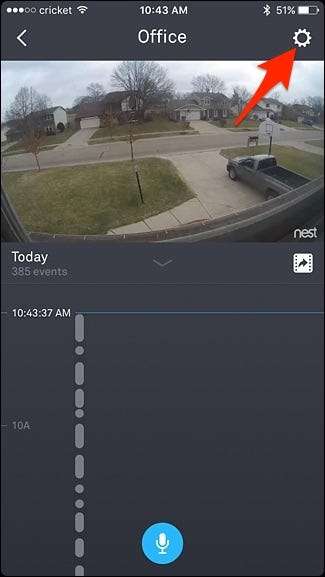
Faites défiler vers le bas et sélectionnez «Voyant d'état» dans la liste.
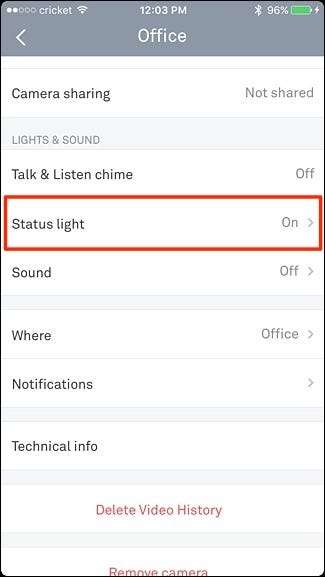
Il y aura deux options que vous pouvez désactiver: «Capturer la vidéo» et «Regarder la caméra». La première option contrôle l'intégralité du voyant d'état, tandis que la seconde ne désactive le clignotement que lorsque quelqu'un regarde la vue en direct, comme expliqué ci-dessus.
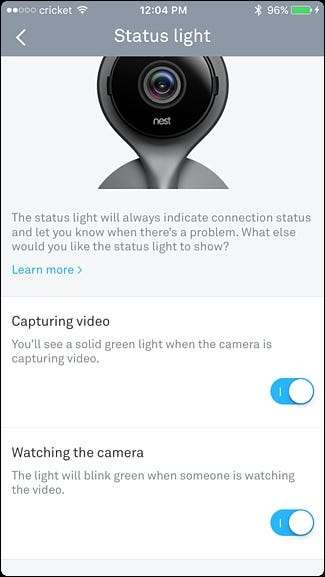
Gardez à l'esprit, cependant, que la désactivation de «Capture vidéo» désactivera également «Regarder la caméra», de sorte que vous pouvez soit avoir l'état toujours allumé mais ne pas clignoter lorsque vous regardez la vue en direct, soit éteindre complètement le voyant d'état.
Une fois que vous avez désactivé les paramètres, les modifications seront automatiquement enregistrées et vous serez prêt à partir - pas besoin de saisir la bande pour la recouvrir!







